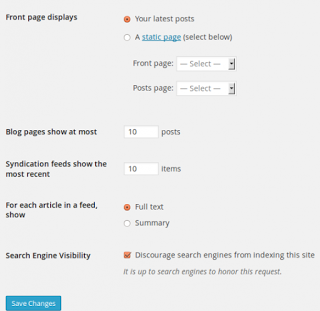Untuk Setting Mail pada Komputer, Langkah Pertama :
1. Buka Aplikasi Mail
2. Masuk ke Wizard Setting EMAIL
3. Setting account
4. Akan muncul tampilan seperti dibawah ini
STEP 1
Account Type : POP
Account Descriptiom : "Keterangan"
Full Name : Nama Lengkap
Email Address : isikan dengan email yang dibuat di cPanel
5. Masukan Konfogurasi Incoming Mail Server
STEP 2
Incomming MAil Server : Nama Domain
Username : isikan dengan email yang dibuat di cPanel
Password : isikan dengan Password email
6. Masukan Setting Outgoing Mail Server
STEP 3
Outgoing Mail Server : isikan nama domain
use Authentication : ceklis
Username : Email yang dibuat di cPanel
Password : isikan dengan Password email
7. Jika sudah benar akan masuk pada Account Summary
8. Selesai